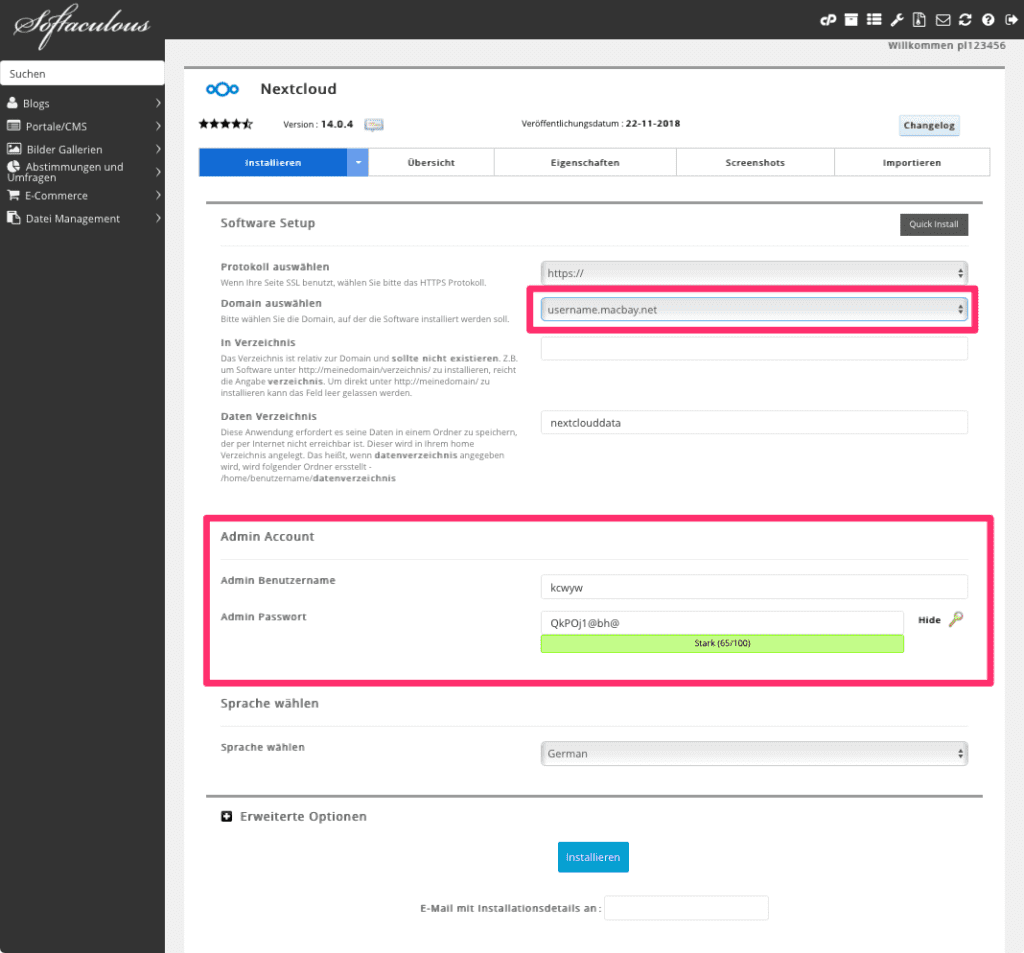Was ist NextCloud?
In Ihrem v3-Account können Sie mit wenigen Klicks die beliebte Dropbox-Alternative “NextCloud” installieren und fortan Ihre Daten, Medien und Dokumente über verschiedene Endgeräte synchron halten und bestimmte Ordner mit einer individuell definierten Benutzergruppe zu teilen. Dabei brauchen diese Benutzer keine eigene NextCloud oder irgendeinen weiteren Account.
Anleitung zur Installation von NextCloud
Bevor Sie mit der Installation beginnen, sollten Sie sich überlegen, ob Sie NextCloud auf einer regulären Domain oder einer Sub-Domain betreiben wollen, z.B. auf
- meinedomain.de oder
- nextcloud.meinedomain.de
Erster wichtiger Hinweis!
NextCloud sollte niemals in ein Unterverzeichnis installiert werden, z.B. meinedomain.de/nextcloud
Melden Sie sich in Ihrem v3-Portal an öffnen dort das Modul “Softaculous”


Wählen Sie die gewünscht Domain oder Subdomain aus und legen Ihre Admin-Zugangsdaten fest
Zweiter wichtiger Hinweis!
Bitte dabei nicht den Benutzernamen “admin” nutzen!
Bitte ein sicheres Passwort wählen oder vorschlagen lassen!
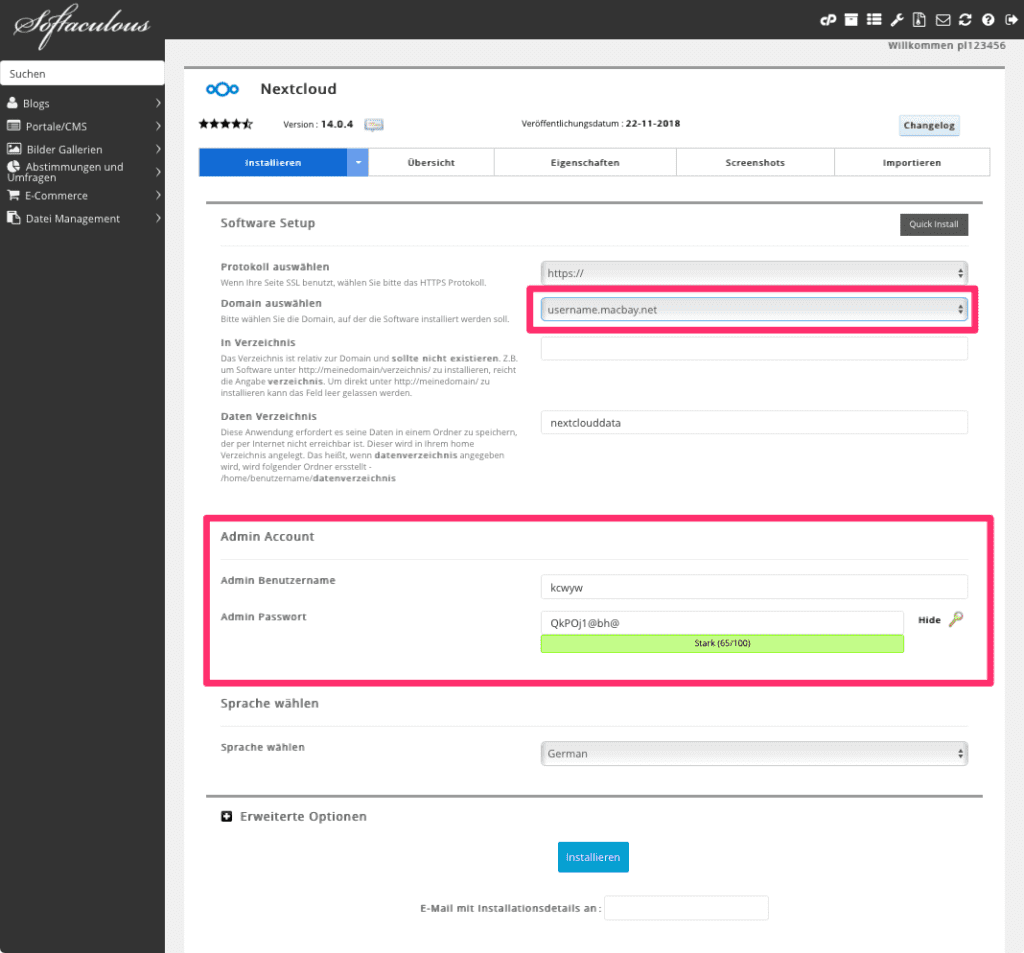
Häufige Fragen
Sicherheits- & Einrichtungswarnungen bzgl. HSTS & PHP-Memory-Cache
Memory-Cache stehen auf mHost zur Verfügung, da es sich hierbei um globale Einstellungen handelt, welche alle Nutzer auf der Plattform betreffen würden.
- Ein Memory-Cache würde die Account-Begrenzungen umgehen und können so dafür sorgen, dass ein einzelner Kunde den gesamten RAM Ihres Servers für sich alleine beansprucht
- HSTS kann sehr einfach für Ihre NextCloud-Instalation aktiviert werden über Hinzufügen der folgenden Zeile Code in der htaccess:
Header set Strict-Transport-Security "max-age=31536000" env=HTTPS
- Bei einer Aktivierung von HSTS könnten Webseiten-Besucher Probleme bekommen, wie hier dargestellt
Daher wird ein Memory Cache auf mHost nicht unterstützt. NextCloud kann ohne Probleme betrieben werden, die genannten Hinweise sind reine Optimierungshinweise. NextCloud funtioniert auch ohne HSTS und ohne Memory-Cache fehlerfrei.